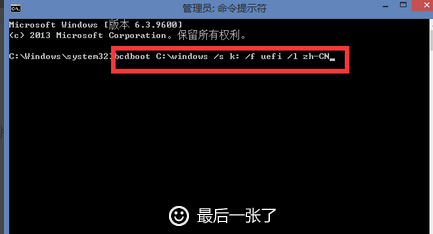-
首先打开DiskGenius64位专业版分区工具
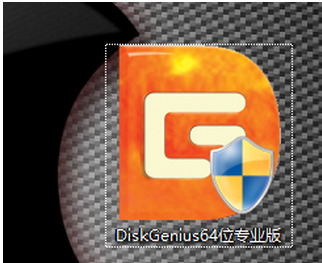
-
我们新建一个格式为Fat16 或者FAT32的主分区 如何新建了 首先先释放出一块未使用的空间 我就直接从磁盘调整了 右键C盘调整大小
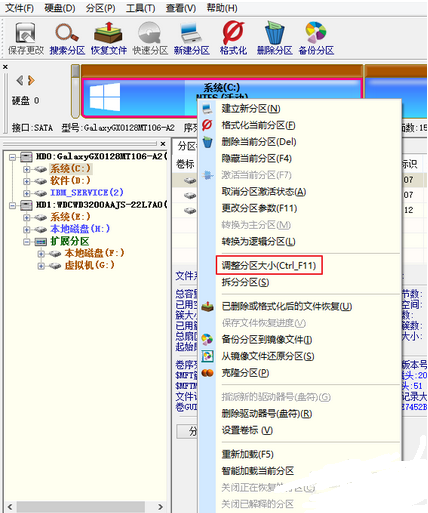
-
拖动箭头处调整处一块多余的空间 点开始
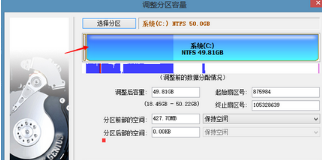
-
右键单击分出来的空闲区域 新建分区
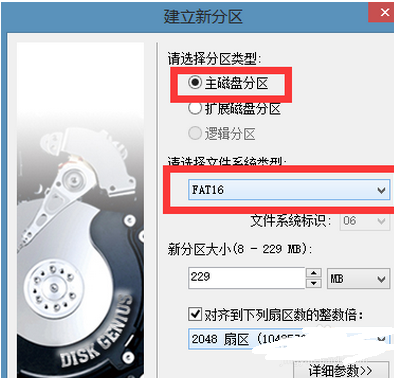
-
建立主磁盘分区 格式fat16 点确定
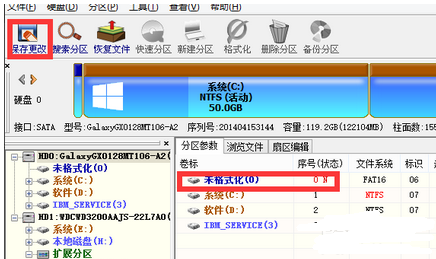
-
点击保存更改
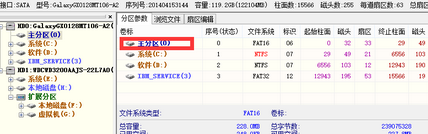
-
然后格式化此分区 会自动分配盘符 我这个他分的盘符是K
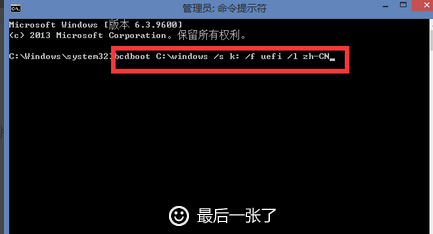
2024-04-22 158 0

首先打开DiskGenius64位专业版分区工具
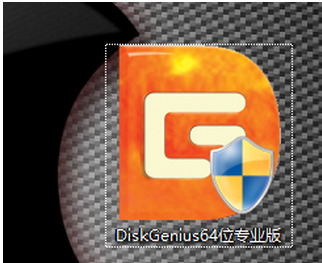
我们新建一个格式为Fat16 或者FAT32的主分区 如何新建了 首先先释放出一块未使用的空间 我就直接从磁盘调整了 右键C盘调整大小
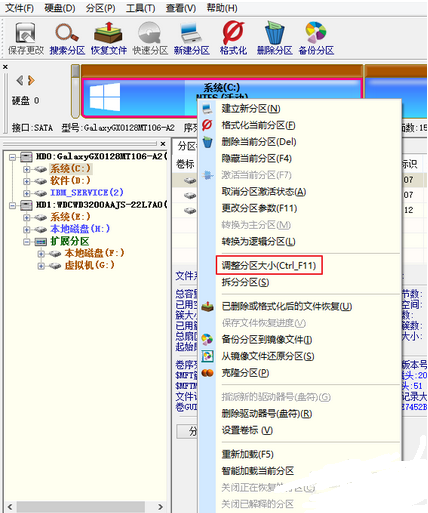
拖动箭头处调整处一块多余的空间 点开始
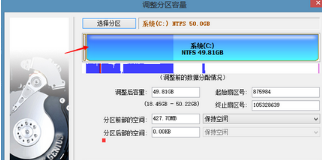
右键单击分出来的空闲区域 新建分区
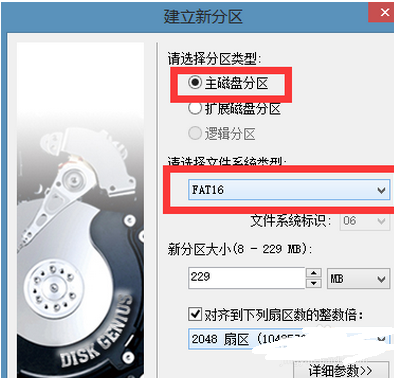
建立主磁盘分区 格式fat16 点确定
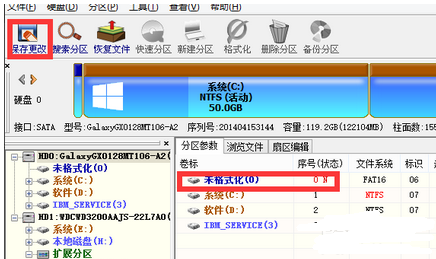
点击保存更改
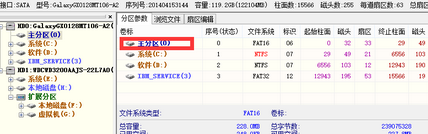
然后格式化此分区 会自动分配盘符 我这个他分的盘符是K